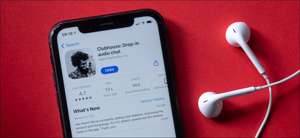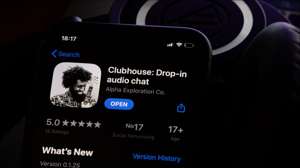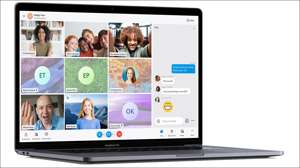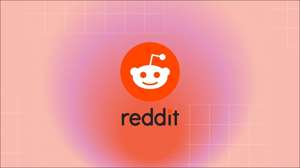Với rất nhiều hình ảnh đẹp trên Pinterest, bạn có thể muốn tải xuống một số trong số chúng vào thiết bị của mình. May mắn thay, Pinterest cho phép bạn lưu hình ảnh để sử dụng ngoại tuyến và chúng tôi sẽ chỉ cho bạn cách làm điều đó.
Bạn có thể [số 8] Tải hình ảnh Từ Pinterest trên tất cả các thiết bị của bạn, bao gồm Windows, Mac, Linux, Chromebook, iPhone, iPad và Android. Hãy nhớ rằng bạn chỉ có thể tải xuống hình ảnh; Bạn không thể tải video, câu chuyện hoặc băng chuyền.
CÓ LIÊN QUAN: [số 8] Bốn công cụ tự động tải xuống hình nền tuyệt đẹp mỗi ngày
Cách lưu hình ảnh Pinterest vào thiết bị của bạn
Cho dù bạn đang ở trên máy tính để bàn hoặc di động, bạn sẽ làm theo các hướng dẫn tương tự để tải hình ảnh từ Pinterest.
Để bắt đầu, khởi chạy Pinterest và tìm hình ảnh bạn muốn tải xuống. Nhấp vào hình ảnh để nó mở trong kích thước đầy đủ của nó.
Ở bên phải hình ảnh của bạn, ở trên cùng, nhấp vào ba dấu chấm.
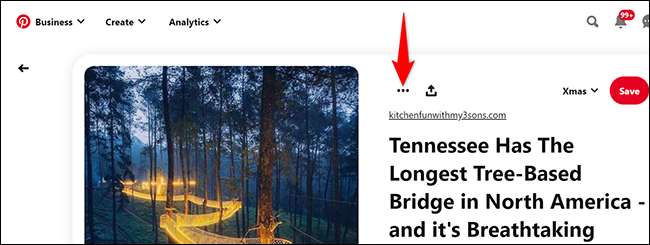
Từ menu mở ra sau khi nhấp vào ba dấu chấm, chọn "Tải xuống hình ảnh".
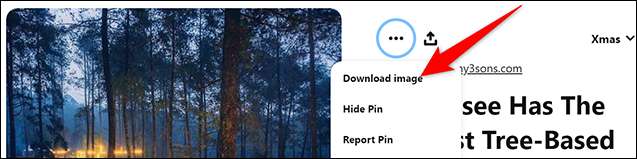
Cửa sổ "Lưu" thông thường của thiết bị của bạn sẽ mở. Ở đây, chọn một thư mục để lưu hình ảnh Pinterest của bạn vào và lưu hình ảnh.
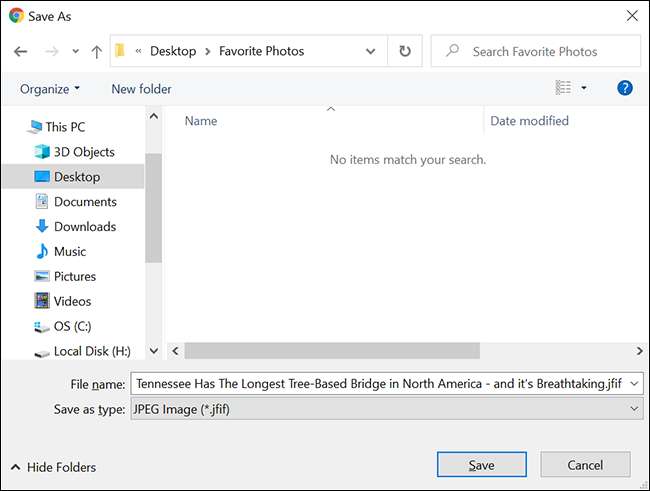
Bạn đang đặt tất cả. Lặp lại quy trình này cho mỗi hình ảnh bạn muốn tải xuống từ Pinterest.
Mẹo thưởng: Bỏ qua mở chúng với kích thước đầy đủ
Nếu bạn muốn tải xuống nhiều hình ảnh từ Pinterest, một cách hiệu quả để làm điều đó là lưu hình ảnh từ chính trang hình ảnh (không mở từng hình ảnh ở kích thước đầy đủ của nó).
Để làm điều đó, khởi chạy Pinterest và mở trang có hình ảnh bạn muốn. Trên trang này, di chuột qua một hình ảnh, và ở góc dưới bên phải của hình ảnh, nhấp vào ba dấu chấm.
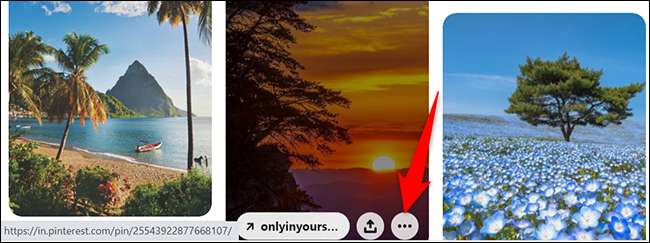
Từ menu ba chấm, chọn "Tải xuống hình ảnh."
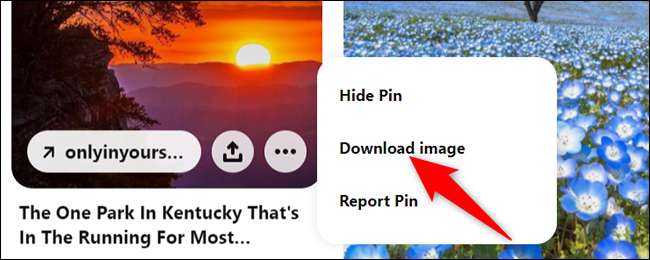
Lưu hình ảnh bằng cách sử dụng cửa sổ "Lưu lưu" thông thường của thiết bị.
Và đó là cách bạn mang những hình ảnh tuyệt đẹp từ kho lưu trữ của Pinterest đến các thiết bị khác nhau của bạn!
Trên một lưu ý liên quan, bạn có biết bạn có thể nhúng chân Pinterest. Trong OneNote và Word for Web?
CÓ LIÊN QUAN: Làm thế nào để nhúng các chân Pinterest trong OneNote hoặc Word for Web